👀 Visão Geral
Este guia tem como objetivo orientar o processo de exportação de dados essenciais no sistema Questor, garantindo que todas as informações das empresas, plano de contas e históricos estejam disponíveis e organizadas.
🏢 1. Exportação de Empresas
- Acessar modulo Gerenciador de Empresas;
- Selecionar o menu “Relatório > Cadastrais > Empresas > Empresas”.
- Será aberta uma nova tela, em "Parâmetro (1)" nela devemos configurar da seguinte maneira:
- Modo Impressão: Texto.
- Tipo Relatório: Sintético
- Filtrar Início/ Fim Atividade: Não
- Tipo de Inscrição: Sem Filtro (não marcar nada)
- Grupo de Processamento: Sem Filtro (não marcar nada)
- Empresa: Sem Filtro (não marcar nada)
- Razão Social: Sem Filtro (não marcar nada)
- Filial: Sem Filtro (não marcar nada)
- Identificação: Sem Filtro (não marcar nada)
- Ordenar: Empresa
- Após clicar em "Visualização (2)" para gerar o relatório.
- Vamos clicar em "Exportar relatório para outros formatos > PDF"
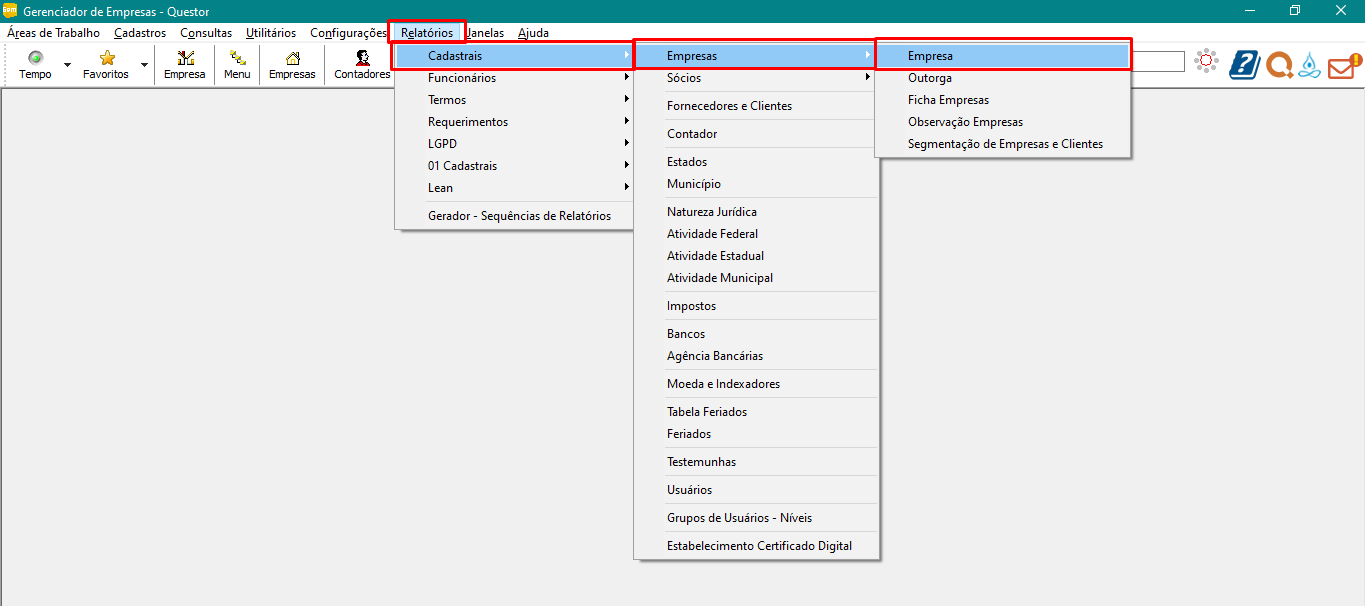
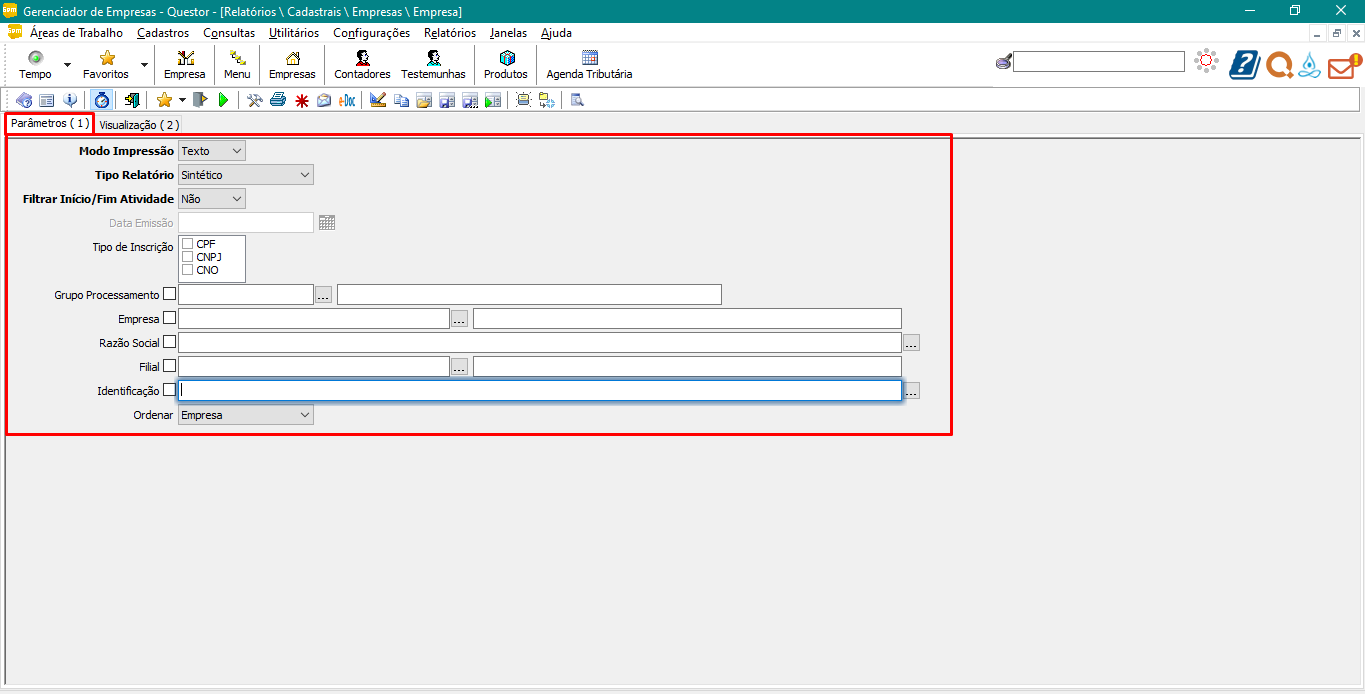
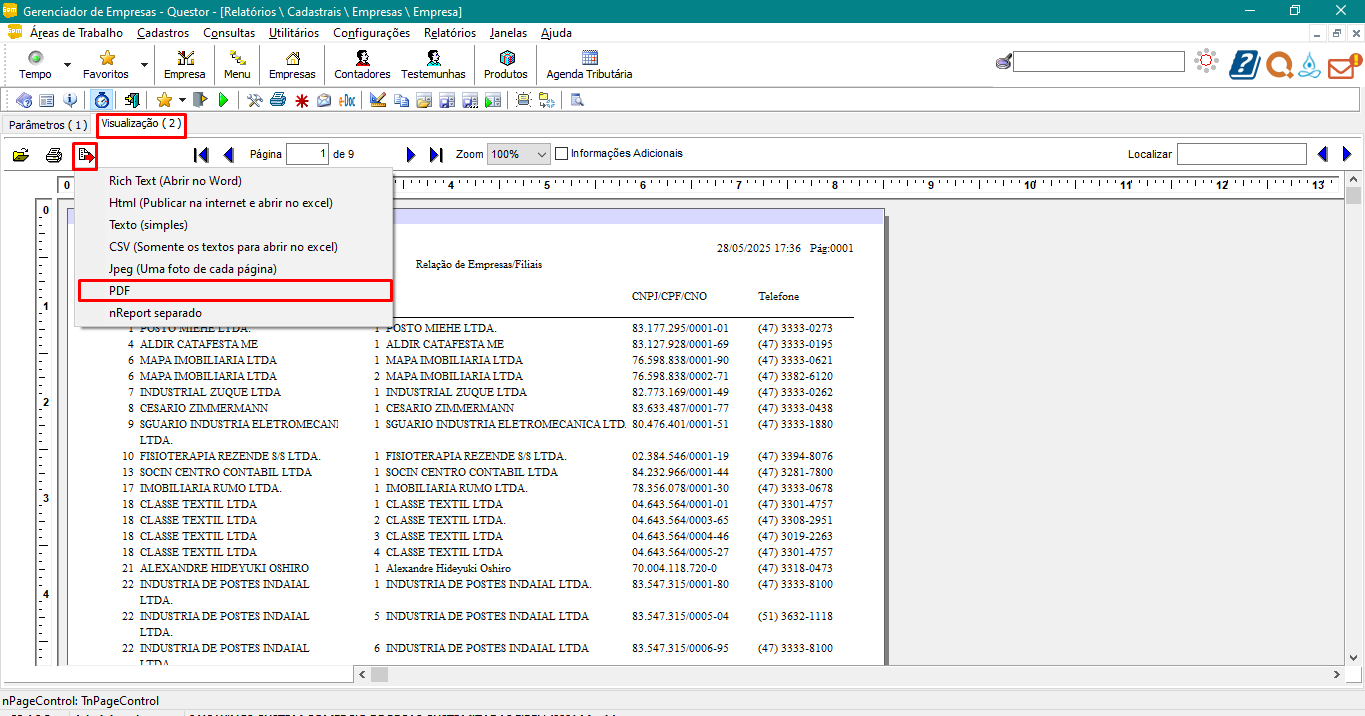
📚 3. Exportação do Plano de Contas
- Acessar modulo Contabilidade;
- Na Questor existem duas formas dois tipos de planos de contas, o plano padrão e plano específico por empresa. Iremos demonstrar como exportar os dois modelos, porém a exportação irá depender da empresa, se ela usa um plano específico ou um plano padrão.
- Para o plano Padrão vamos em "Relatórios > Cadastrais > Plano de contas > Plano de Contas Padrão".
- Será aberta uma nova tela, em "Parâmetro (1)" nela devemos configurar da seguinte maneira:
- Quebra Página por Grupo: Sim
- Imprimir Somente Contas Sintéticas: Não
- Pular Linha a Cada Conta Sintética: Não
- Imprimir Campo Entra no Balanço: Sim
- Plano Padrão: Selecionar o plano de contas padrão.
- Grupo: Sem Filtro (não marcar nada)
- Será aberta uma nova tela, em "Parâmetro (1)" nela devemos configurar da seguinte maneira:
- Para os planos Específicos vamos em "Relatórios > Cadastrais > Plano de contas > Plano de Contas Específico sem Saldo”.
- Será aberta uma nova tela, em "Parâmetro (1)" nela devemos configurar da seguinte maneira:
- A. Quebra Página por Grupo = Sim
- Imprimir Somente Contas Sintéticas = Não
- Pular Linha a Cada Conta Sintética = Não
- Incluir Numeração Livro e Folha = Não
- Imprimir Folha Inicial = Frente
- Imprimir Campo Entra no Balanço = Sim
- Empresa = Selecionar a empresa que deseja exportar o plano de conta específico
- Grupo = Sem Filtro (não marcar nada)
- Será aberta uma nova tela, em "Parâmetro (1)" nela devemos configurar da seguinte maneira:
- Em ambos os casos será preciso clicar em "Visualização (2)" para gerar o relatório.
- Vamos clicar em "Exportar relatório para outros formatos > CSV"
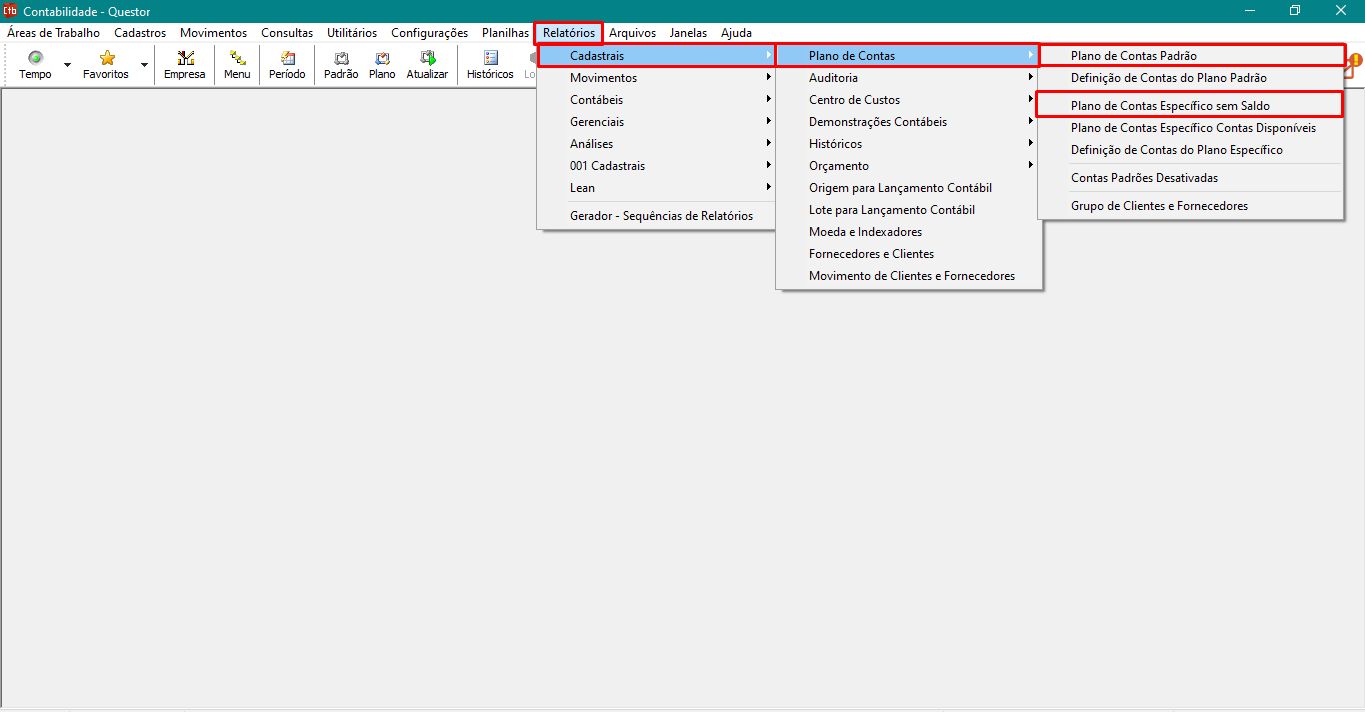
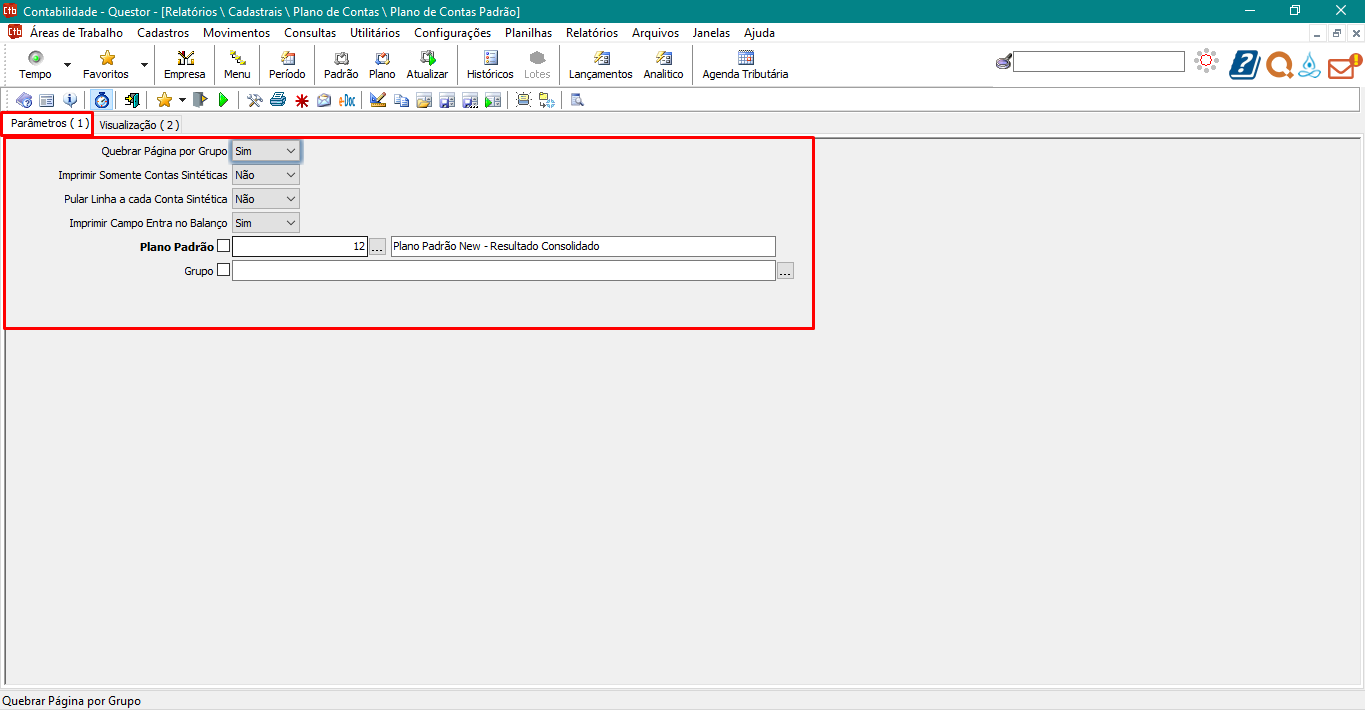

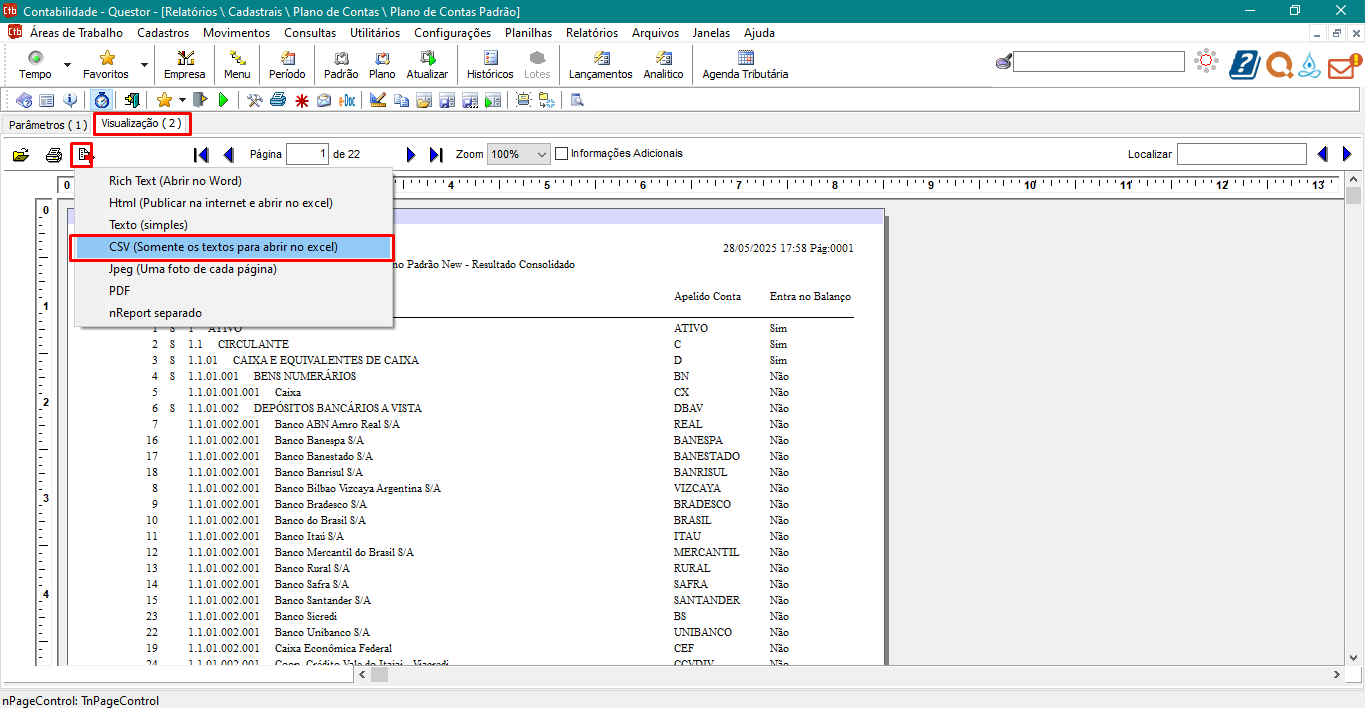
3. 📃 Exportação do Histórico Contábil
- Acessar modulo contábil;
- Selecionar o menu “Relatório > Cadastrais > Históricos > Histórico Contábeis”.
- Será aberta uma nova tela, em "Parâmetro (1)" nela devemos configurar da seguinte maneira:
- Grupo Histórico: Sem Filtro (não marcar nada)
- Histórico: Sem Filtro (não marcar nada)
- Descrição: Sem Filtro (não marcar nada)
- Quebrar: Nenhum
- Incluir Logotipo da Empresa: Não
- Incluir Numeração Livro e Folha: Não
- Imprimir Folha Inicial: Frente
- Ordenar: Histórico
- Após clicar em "Visualização (2)" para gerar o relatório.
- Vamos clicar em "Exportar relatório para outros formatos > CSV"
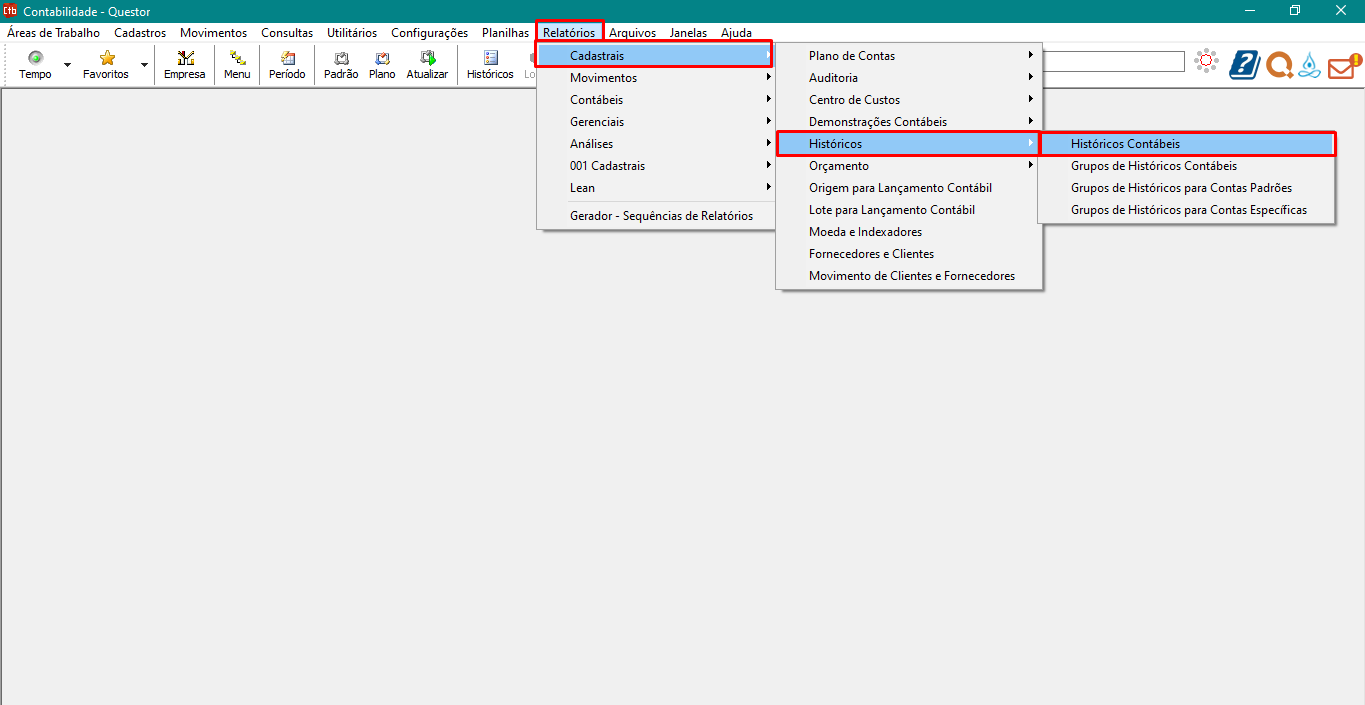
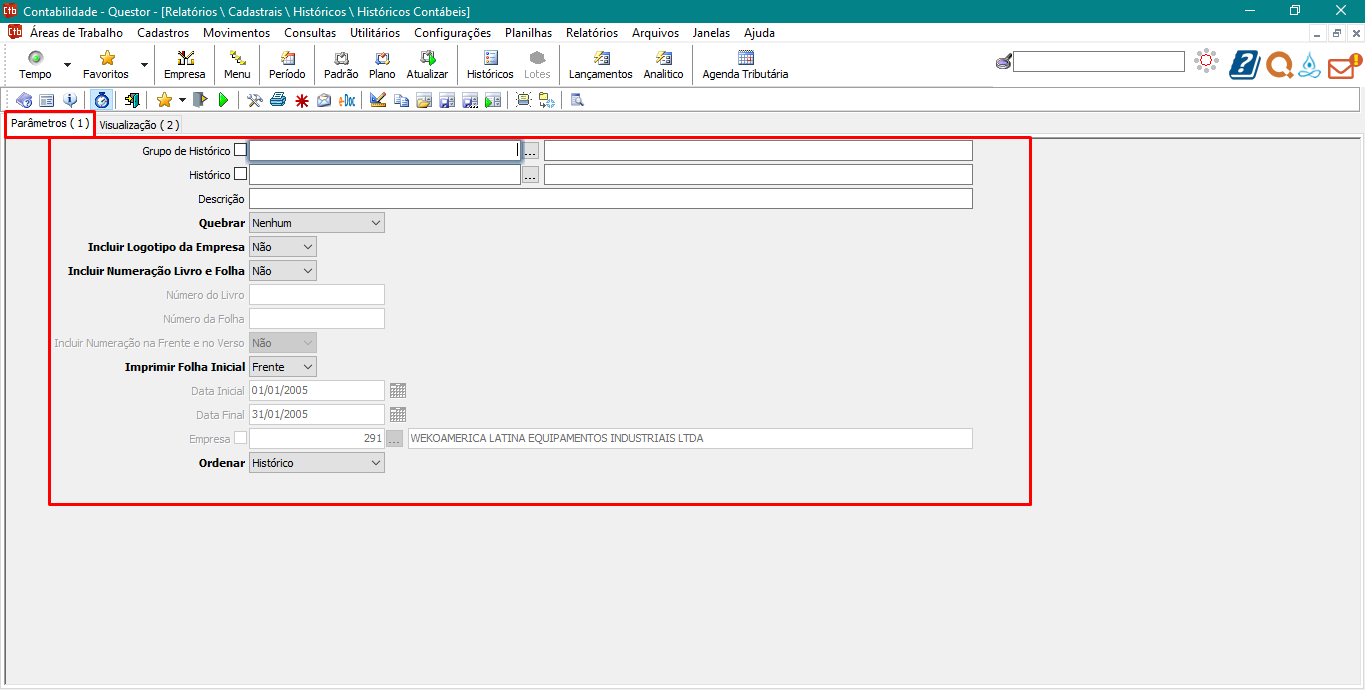
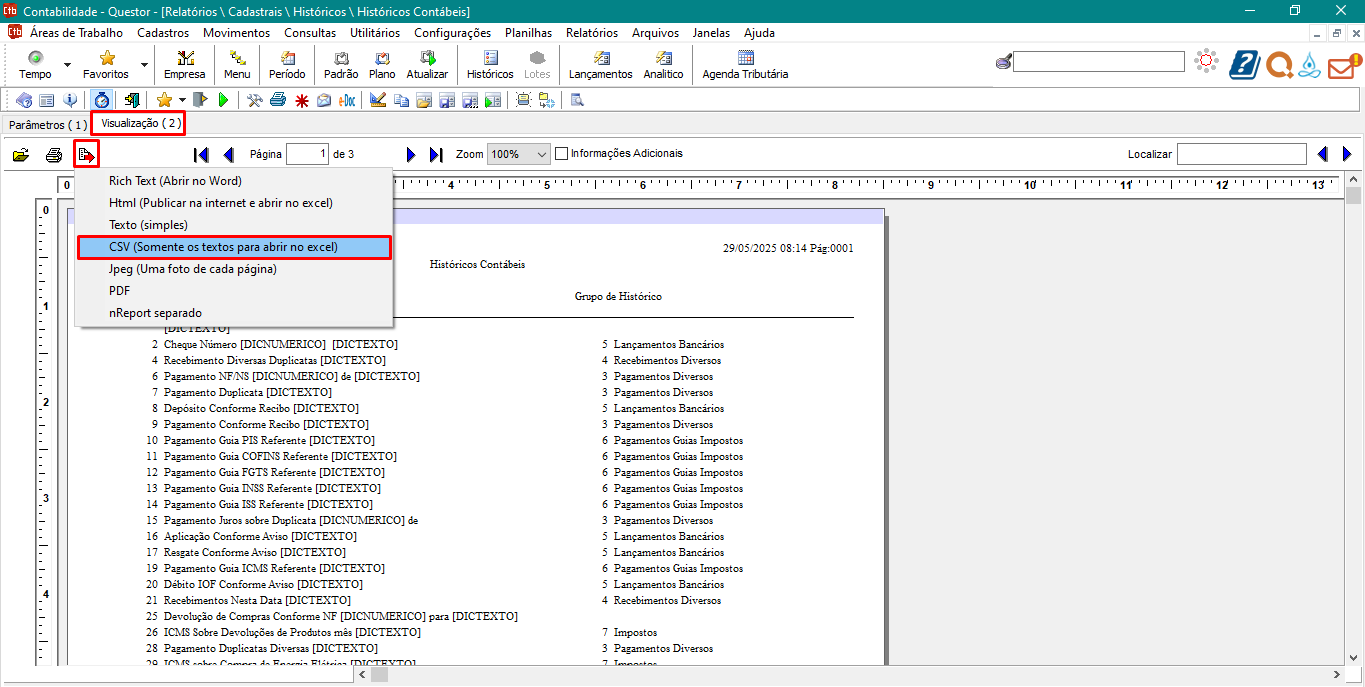
🆘 4. Suporte
Caso precise de ajuda durante qualquer etapa do processo, nossa equipe está pronta para te apoiar!
Atendimento Online
👉 Clique aqui para atendimento
Selecione a Opção: Implantação & TI